初めてパソコンを買ったけど、どうやって繋げたらいいのか分からない人の為にコードを繋げる手順を分かりやすく書いてみました。会社内でも席替えなどをする時には自分で接続をしないといけない事が多くあるので是非覚えてみて下さい。やってみると案外簡単ですよ^^今回はドスパラのパソコンを例に記事を書いていますよ。
ケーブルはパソコンの裏側につなげましょう
パソコンの裏側は色々な接続部分があります。前にも接続できる箇所はありますが、基本的に裏側につなげた方が配線が綺麗にまとまるので裏側だけを使うのがオススメです。

パソコンの裏側に繋げるパーツ

パソコンの裏側に全てのコードをつなげます。
①電源ケーブル
②モニターケーブル
③ペンタブやマウスのUSBケーブル
④キーボオードのUSBケーブル
⑤インターネットを繋げるLAN
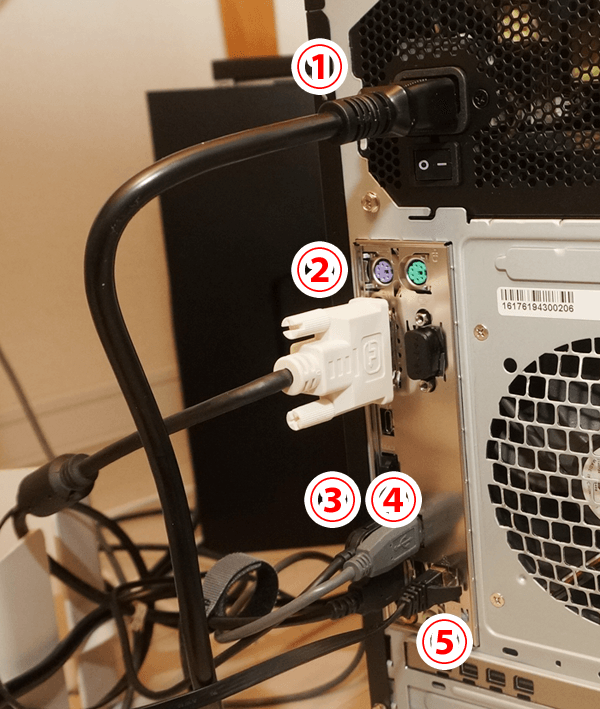
①電源ケーブルを繋げる方法
太いケーブルが1本入ってると思いますがそれが電源ケーブルです。

差込口はだいたいパソコンの一番上に設置されているので差し込めばOKです。

電源も全てのケーブルも差し込んでるのに起動されない場合は、電源の横にオンオフスイッチがあるのでそれを押してみてください。

電源を差し込んだらパソコン正面についてる起動ボタンを押せばパソコンがブーンと起動するようになります。

②モニターをつなげる方法
今ではHDMIで繋げるモニターもありますが、DVIやD-subピンといったケーブルでモニータと繋げるのが主流です。僕が使っているEIZOのモニターの場合は赤枠についてる黒いキャップを外し
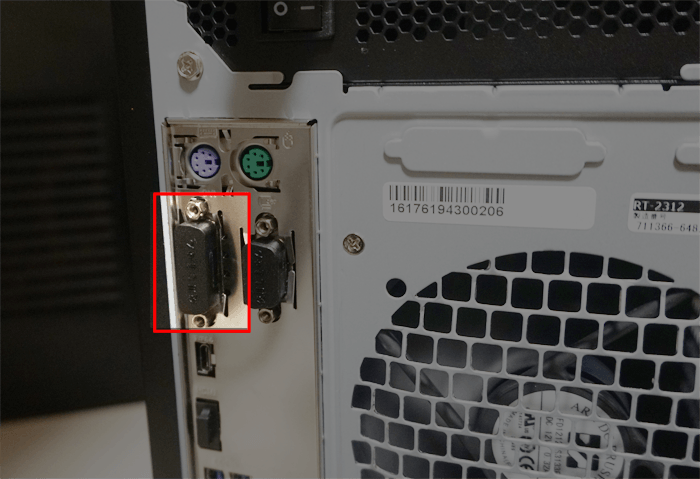
ケーブルをつけます。
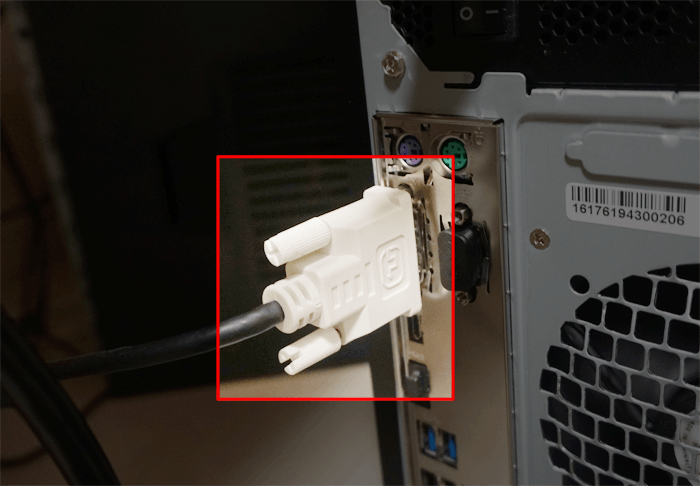
その時、差し込んでから上下についてる回す箇所をしっかり留めてあげるのを忘れないようにしてください。

モニターにもDVIケーブルをつなげれば映るようになりますが、この時映らない場合はモニター側に差込口が2つあると思うので、もう片方に差し込んでみて下さい。

ちなみに僕はベゼル幅の薄いこのEIZOのモニターを使っています。
③④マウスやキーボードのUSBケーブルを接続する方法

マウスやキーボードを使えるようにするにはUSBケーブルをパソコンに繋げないといけません。写真のようにUSBの穴に差し込めば使えるようになります。
⑤インターネットに繋げるLANケーブルを繋げる
オンラインゲームもするので僕の家は速度の速いソフトバンク光を引いてますが、無線LANだとどうしても速度が遅くなるので有線ケーブルを使っています。
有線ケーブルをつける場合はパソコンの下側にある穴に
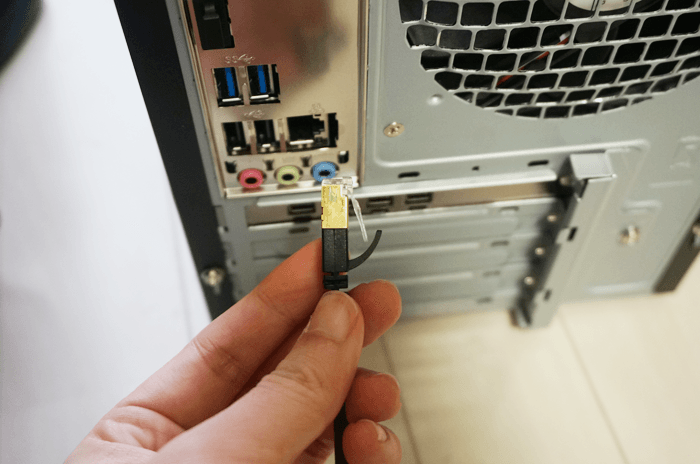
カチッと音がするまで差し込めばOKです。

これでパソコンが使えるようになったと思いますので指示に沿って進めていきましょう。初めはどれをどこに差し込めばわからないと思いますが、やってみると案外簡単な作業なので是非チャレンジしてみてください。

新品パソコンが最大50,000円オフクーポンセール開催中!

ドスパラでは2024年9月27日まで円高還元、シルバーウィークセールと題して最大5万円引きになるお得なキャンペーンを開催中です。
レビュー投稿で全員に5,000円分ポイントゲット!
ドスパラでは新品パソコン購入後にレビュー投稿すると全員に最大5,000円分のドスパラポイントがゲットできるキャンペーンが開催中です。
文字数が少ない場合は全員に500ポイントですが、400文字以上のレビュー投稿をすると4500ドスパラポイントがプレゼントされるので、合計5,000ポイントゲットする事が出来ます。5,000ポイントはそのままsteamでのゲーム購入やドスパラでのモニターやキーボード購入に使う事が出来ます。
36回払い手数料無料キャンペーン中!

ドスパラ公式サイト パソコン最大36回まで分割払い手数料が無料!
パソコン全品36回まで分割手数料無料キャンペーンが実施されています!今はお金が無くてもお得にパソコンを買うことが出来る制度があるので是非チェックしてみてください!僕もこれを使って学生時代にパソコンを買いました。何がどうお得なのかこちらの記事にて詳しく説明しているので読んでみてください。昔は48回払いもOKでしたが今は36回払いになっています。
【PC購入】ドスパラのPCを48回払いでネット通販で注文する手順を1から詳しく書きました
ドスパラPCは最短、明後日届きます!

ドスパラPCは神奈川県で製造されていて、配送には「ヤマト運輸」を採用しているので「翌日出荷」と記載されているパソコンは明後日到着します。また金曜日に注文したとしても、土曜日に発送して日曜日に到着します!配送がとにかく早くて実際に2019年、2023年に注文したら直ぐに到着しました。
ドスパラPCは過去に2度購入しています。
 |
 |
ドスパラPCは2019年と2023年と2度実費購入していますが、初期不良もなく全く問題なく使用できているのでオススメ出来るBTOメーカーです!(記事にはしていませんがその昔にも購入経験があり合計3回です)2019年には分割払いで購入した時の購入方法も記載しているので参考にしてみてください。








